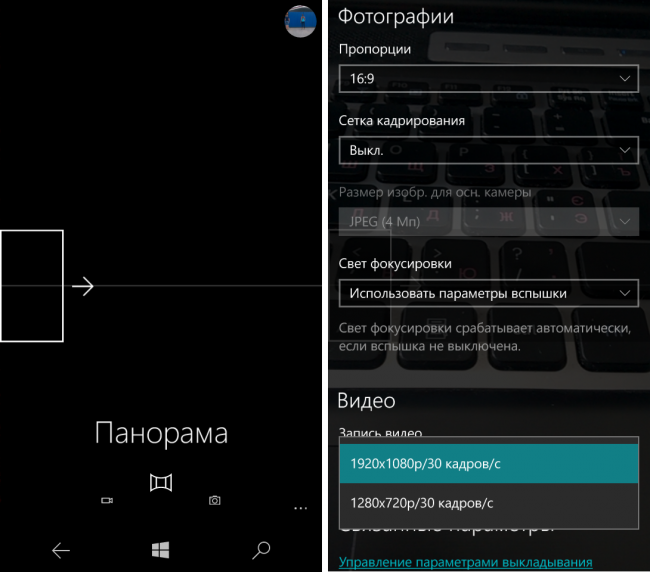Как включить режим «Панорама» на Lumia 43X, 53X и 540
 Не так давно стало известно, что компания Microsoft не собирается реализовывать режим «Панорама» в приложении «Камера» для бюджетных смартфонов, работающих под управлением Windows 10 Mobile – Lumia 43X, 53X и 540. Это мотивировано тем, что на данных устройствах установлен слабый процессор, не способный обеспечить должную работу системы и приложения «Камера» при создании панорамного снимка. Но вот у умельцев получилось включить «Панораму» и без проблем воспользоваться данным режимом. Если вы хотите узнать, каким образом у них получилось это сделать, рекомендуем вам ознакомиться со способом, расписанным в данной статье.
Не так давно стало известно, что компания Microsoft не собирается реализовывать режим «Панорама» в приложении «Камера» для бюджетных смартфонов, работающих под управлением Windows 10 Mobile – Lumia 43X, 53X и 540. Это мотивировано тем, что на данных устройствах установлен слабый процессор, не способный обеспечить должную работу системы и приложения «Камера» при создании панорамного снимка. Но вот у умельцев получилось включить «Панораму» и без проблем воспользоваться данным режимом. Если вы хотите узнать, каким образом у них получилось это сделать, рекомендуем вам ознакомиться со способом, расписанным в данной статье.
Интересно то, что для того, чтобы на Lumia 43X, 53X и 540 появился панорамный режим, необходимо изменить всего лишь одно значение в системном реестре Windows 10 Mobile. Для этого, как вы наверно догадались, нужен Interop Unlock. Напомним, что любые изменения, проделанные в реестре системы, могут повлиять на её стабильность и работоспособность. Поэтому все действия вы делаете на свой страх и риск. Мы лишь предоставляем вам способ, позволяющий получить желаемый результат.
Инструкция
1. На смартфон с Windows 10 Mobile скачайте архив и распакуйте его. Можно использовать для этого 8Zip или же какую-либо другую программу, способную работать с архивами.
2. Перейдите в «Параметры» > «Обновление и безопасность» > «Для разработчиков» и активируйте режим «Для разработчика».
3. Запустите «Проводник», отыщите все файлы, которые были извлечены из ранее скаченного архива.
4. Перейдите в папку «Dependencies» и поочерёдно установите все APPX-файлы (для ARM-архитектуры), которые в ней находятся.
5. Найдите APPX-файл Interop Tools для архитектуры ARM и установите приложение. После этого оно должно появиться в списке всех установленных приложений.
6. Запустите Interop Tools.
7. Выполните Interop Unlock, как написано в отдельной инструкции.
8. Откройте раздел «Registry Browser» и перейдите в нём по следующему пути:
9. Найдите параметр «VideoResolution» и нажмите на него.
10. В поле «Registry Value Data» измените значение на 3.
11. Нажмите на кнопку «Write».
12. Перезагрузите смартфон, чтобы применить изменения.
13. Запустите приложение «Камера» и включите режим «Панорама».
После всех выполненных действий помимо режима для панорамной съёмки вам также должна стать доступна возможность записывать видео в качестве Full HD.